CAD怎样创建图形主要定位线
在CAD绘图中,定位线就像一个参照点,在切换到其他层时,将其他层同一位置的点移动到我们设定的参照点,这些定位线将是以后作图的重要基准线。
创建图形主要定位线方法如下:
1.单击【图层】面板上的【 】按钮,打开【图层特性管理器】对话框,通过该对话框创建一下图层。
】按钮,打开【图层特性管理器】对话框,通过该对话框创建一下图层。
名称 颜色 线型 线宽
轮廓线层 白色 Continuous 0.50
中心线层 红色 CENTER 默认
2.设定绘图区域大小为150*150,并使该区域充满整个图形窗口显示出来。
3.打开极轴追踪、对象捕捉及自动追踪功能,设定对象捕捉方式为“交点”、“圆心”。
4.切换到轮廓线层。在该层上面水平线A、竖直线B,线段A、B的长度均约为120,如图1所示
5.复制线段A、B,如图2所示
命令:_copy
选择对象:指定对角点:找到2个 //选择线段A、B
选择对象: //按Enter键
指定基点或[位移(D)]<位移>:25,47 //输入沿X、Y轴复制的距离
指定第二个点或<使用第一个点作为位移>: //按Enter键结束
命令:COPY // 重复命令
选择对象:指定对象点:找到2个 //选择线段A、B
选择对象: //按Enter键
指定基点或[位移(D)]<位移>:90,66 //输入沿X、Y轴复制的距离
指定第二个点或<使用第一个点作为位移>: //按Enter键结束
6.用LENGTHEN命令调整线段C、D、E、F的长度,结果如图3所示
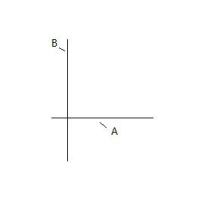
图1
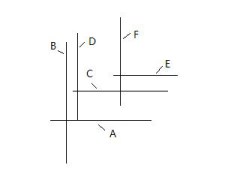
图2
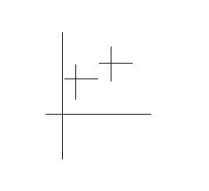
图3
推荐阅读:CAD三维怎么使用截面
·中望软件“出海”20年:代表中国工软征战世界2024-04-30
·2024中望教育渠道合作伙伴大会成功举办,开启工软人才培养新征程2024-03-29
·中望将亮相2024汉诺威工业博览会,让世界看见中国工业2024-03-21
·中望携手鸿蒙生态,共创国产工业软件生态新格局2024-03-21
·中国厂商第一!IDC权威发布:中望软件领跑国产CAD软件市场2024-03-20
·荣耀封顶!中望软件总部大厦即将载梦启航2024-02-02
·加码安全:中望信创引领自然资源行业技术创新与方案升级2024-01-03
·“生命鸨卫战”在行动!中望自主CAx以科技诠释温度,与自然共未来2024-01-02
·玩趣3D:如何应用中望3D,快速设计基站天线传动螺杆?2022-02-10
·趣玩3D:使用中望3D设计车顶帐篷,为户外休闲增添新装备2021-11-25
·现代与历史的碰撞:阿根廷学生应用中望3D,技术重现达·芬奇“飞碟”坦克原型2021-09-26
·我的珠宝人生:西班牙设计师用中望3D设计华美珠宝2021-09-26
·9个小妙招,切换至中望CAD竟可以如此顺畅快速 2021-09-06
·原来插头是这样设计的,看完你学会了吗?2021-09-06
·玩趣3D:如何使用中望3D设计光学反光碗2021-09-01
·玩趣3D:如何巧用中望3D 2022新功能,设计专属相机?2021-08-10
·CAD延伸两条不相交直线至相交2023-05-04
·使用CAD将坐标标注的坐标轴X/Y调整为A/B的技巧2023-10-31
·CAD放样怎么用2017-03-14
·如何解决CAD命令行乱码?2022-04-20
·CAD如何设置黑白打印2016-09-14
·在CAD中怎么插入ACIS(.sat)文件2024-04-26
·CAD如何绘制倒角矩形?2022-04-13
·如何使用CAD的后退命令?2022-06-21














